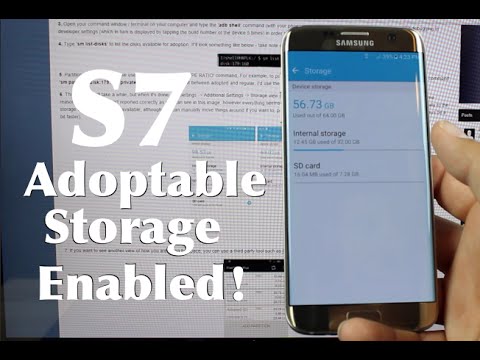
Turinys
- 1 problema: „Galaxy S7“ krašto teksto pranešimuose neteisinga data ir laikas
- 2 problema: „Galaxy S7“ nebus paleista įprastai | „Galaxy S7“ negalima paleisti iš naujo įkrovos režimų
- 3 problema: „Vikings War of Clans“ žaidimas neveiks „Galaxy S7“ naudojant mobiliuosius duomenis
- 4 problema: apatinė „Galaxy S7“ ekrano dalis nereaguoja
- 5 problema: neveikia „Galaxy S7“ ausinių lizdas
- 6 problema: „Galaxy S7“ negali atidaryti nuorodų naršyklėje ar kitose programose
- 7 problema: „Galaxy S7“ juodo ekrano problema
- 8 problema: programos, perkeltos į SD kortelę, neveiks „Galaxy S7 edge“
- Užsiimkite mumis
Tiems, kurie ieško savo „GalaxyS7“ problemos sprendimo, pateikite kitą šios savaitės įrašą. Šiame epizode trumpai aptariamos dar 8 S7 problemos. Nepamirškite apsilankyti pagrindiniame „Galaxy S7“ trikčių šalinimo puslapyje, jei nerandate savo problemos sprendimo.
1 problema: „Galaxy S7“ krašto teksto pranešimuose neteisinga data ir laikas
Sveiki. Aš savo S7 kraštą turėjau 3 dienas. Viskas gerai, išskyrus mano žinučių datą ir laiką. Pagrindinio laikrodžio data ir laikas nustatomi teisingai, tačiau pranešimuose nurodoma rytojaus data ir ankstyvos ryto pokalbių valandos. Aš anksčiau išsiunčiau pranešimą, kuris peršoko tarp kelių kitų to paties pokalbio pranešimų. Nežinau, ar tau tai prasminga, bet man tikrai ne !!! Prašau padėkite man tai sutvarkyti !!! - Paula
Sprendimas: Sveika, Paula. Norėdami išspręsti šią problemą, turite tik įsitikinti, kad sistemos laikas yra tinkamas. Tai daroma pasirinkus Automatinė data ir laikas skiltyje Nustatymai> Data ir laikas arba įsitikinkite, kad rankiniu būdu nustatėte teisingą laiką, datą ir laiko juostą, jei nenorite naudoti automatinės datos ir laiko funkcijos.
Jei problema nebus išspręsta atlikus bet kurį iš šių pakeitimų, įsitikinkite, kad nuvalėte susirašinėjimo programos talpyklą ir duomenis. Štai kaip:
- Atidarykite meniu „Nustatymai“ naudodamiesi pranešimų šešėliu (išskleidžiamuoju meniu) arba naudodamiesi programa „Nustatymai“ savo programų stalčiuje.
- Eikite žemyn į „Programos“. Tai gali būti pervadinta į „Applications“ arba „Application Manager“, naudojant „OEM“ nuluptas „Android 6.0“ versijas.
- Įėję ten spustelėkite programą.
- Dabar pamatysite sąrašą dalykų, kuriuose pateikiama informacija apie programą, įskaitant saugyklą, leidimus, atminties naudojimą ir dar daugiau. Tai visi elementai, kuriuos galima spustelėti. Turėsite spustelėti „Saugykla“.
- Dabar turėtumėte aiškiai pamatyti programos mygtukus Išvalyti duomenis ir Išvalyti talpyklą.
2 problema: „Galaxy S7“ nebus paleista įprastai | „Galaxy S7“ negalima paleisti iš naujo įkrovos režimų
Sveiki! Mano „S7“ atsisakė paleisti ir rodys juodą ekraną kartu su mėlyna šviesa. Aš bandžiau atlikti kai kuriuos dalykus, kuriuos jūs pasiūlėte, pvz., Priverstinį perkrovimą, bet dalykas tiesiog liktų užstrigęs „diegiant sistemos naujinį“, kuris mėlyname puslapyje rodo baltą „Android“. Jis nebus apkraunamas ir nejudinamas. Aš bandžiau paleisti jį saugiuoju režimu, bet neturėjau galimybės to padaryti, nes tai būtų išjungta, kol aš negalėsiu iš naujo nustatyti gamyklą. Kaip manai, ką turėčiau daryti? - Adelis
Sprendimas: Sveiki, Adele. Jei bandydamas paleisti jį į tris skirtingus režimus jūsų telefonas nereaguoja arba jis nepavyksta įkelti atlikus procesą iš pradžių, geriausias logiškas žingsnis jums yra taisymas arba pakeitimas. Jei vis tiek jam taikoma „Samsung“ garantija, įsitikinkite, kad išsiuntėte įrenginį į artimiausią aptarnavimo centrą.
3 problema: „Vikings War of Clans“ žaidimas neveiks „Galaxy S7“ naudojant mobiliuosius duomenis
Sveiki. Aš per pastaruosius metus žaidžiau „Vikings“ klanų karą „Samsung Galaxy S5“ naudodamas belaidžius ir mobiliuosius duomenis be jokių problemų. Problemos prasidėjo, kai gavau „Samsung Galaxy S7 edge“ naujovinimą. Žaidimas nebus įkeltas ir rodo, kad nėra interneto ryšio, net jei toks yra. Aš galėčiau naršyti internete be problemų. Žaidimas įkeliamas, kai naudoju belaidį ryšį, jis tiesiog nebus įkeltas, kai bandysiu naudoti mobiliuosius duomenis. Žaidimas yra puikus, kai naudoju seną „Samsung“ galaktiką S5 ir žmonos „Samsung“ galaktiką S6. Mes naudojame TELUS interneto tiekėją. Ačiū. - Maikas
Sprendimas: Sveikas, Mike. Žaidimas gali būti neoptimizuotas, kad tinkamai veiktų „Galaxy S7“. Kadangi tai yra konkrečios programos problema, siūlome susisiekti su kūrėju, kad jis galėtų jums tiesiogiai padėti. Prieš tai atlikdami, galbūt norėsite patikrinti kai kuriuos žaidimo nustatymus, kad galėtumėte ką nors pakeisti, kad išspręstumėte problemą. Taip pat galite pabandyti iš naujo įdiegti žaidimą, kad įsitikintumėte, jog pašalinta esama žaidimo klaida.
4 problema: apatinė „Galaxy S7“ ekrano dalis nereaguoja
Sveiki. Aš naudoju S7 edge. Man kyla problemų dėl jutiklinio ekrano. Rašant kairiajame apatiniame kampe esantys klavišai neveikia tinkamai, klavišus reikia spausti pakartotinai. Atlikau gamyklinius nustatymus, išvaliau talpyklą. Problema vis dar egzistuoja. Išbandžiau jutiklinę plokštę pagal ( * # 0 * #), galiu sklandžiai užbaigti x ašį. Be to, namų languose kartais reikia kelis kartus paliesti piktogramas ekrano apačioje. Prašau man padėti šiuo klausimu. - Diganta
Sprendimas: Sveika, Diganta. Tiesioginį būdą išbandyti visą jutiklinio ekrano funkcionalumą galima per aptarnavimo meniu, surenkant „*#0*#“. Jei galite nubrėžti tobulą liniją toje jutiklinio ekrano dalyje, kur paprastai slypi problema, kai kurioms ekrano dalims gali būti būdingas įprastas jautrumo trūkumas. Tai gana įprasta „Galaxy S7 edge“ telefonuose. Mes taip pat patyrėme panašią situaciją su savo pačių S7 kraštu, todėl jūs turite tai priimti arba ieškoti pakeitimo bloko.
5 problema: neveikia „Galaxy S7“ ausinių lizdas
Panašu, kad mano ausinių lizdas nustojo veikti. Išvaliau uostą ir uoste naudojau keletą skirtingų porų ausinių, nesėkmingai. Garsas skambės be prijungtų ausinių. Aš pastebėjau, kad garsas nustojo veikti, kai naudoju ausines (klausydamasi garso knygos), ir staiga nutrūko, kai atjungiau telefoną nuo įkroviklio. Beveik taip, tarsi jis būtų trumpas? Vertinu bet kokius patarimus, kokių veiksmų imtis toliau. Ačiū, kad skyrėte laiko perskaityti mano žinutę. - Tričė
Sprendimas: Sveika, Tricia. Pirmas dalykas, kurį norite padaryti, yra nuvalyti talpyklos skaidinį. Tai užtikrins, kad telefonas naudoja gerą sistemos talpyklą. Tai ypač svarbu, jei prieš pastebėdami problemą įdiegiate programą ar sistemos naujinį. Toliau pateikiami žingsniai, kaip tai padaryti:
- Išjunkite „Samsung Galaxy S7“.
- Paspauskite ir palaikykite „Home“ bei „Volume UP“ klavišus, tada palaikykite paspaudę maitinimo mygtuką.
- Kai ekrane pasirodys „Samsung Galaxy S7“, atleiskite maitinimo mygtuką, bet toliau laikykite pagrindinio ir garsumo didinimo klavišus.
- Kai pasirodys „Android“ logotipas, galite atleisti abu klavišus ir palikti telefoną maždaug 30–60 sekundžių.
- Naudodami garsumo mažinimo klavišą, eikite per parinktis ir pažymėkite „wipe cache partition“.
- Kai paryškinsite, galite jį paspausti maitinimo mygtuką.
- Dabar pažymėkite parinktį „Taip“ naudodami garsumo mažinimo mygtuką ir paspauskite maitinimo mygtuką, kad ją pasirinktumėte.
- Palaukite, kol jūsų telefonas baigs atlikti pagrindinį atstatymą. Baigę pažymėkite „Perkraukite sistemą dabar“ ir paspauskite maitinimo mygtuką.
- Telefonas bus perkrautas ilgiau nei įprasta.
Jei išvalyti talpyklos skaidinį nepadės, pabandykite stebėti telefoną saugiuoju režimu. Saugus režimas neleidžia įkelti trečiųjų šalių programų ir paslaugų. Jei naudojant šį režimą problema neatsiras, galite lažintis, kad kalta viena iš įdiegtų programų. Čia pateikiami žingsniai, kaip paleisti „S7“ į saugųjį režimą:
- Išjunkite „Galaxy S7“.
- Paspauskite ir palaikykite maitinimo mygtuką.
- Kai pasirodys „Samsung Galaxy S7“ logotipas, atleiskite maitinimo mygtuką ir nedelsdami paspauskite ir palaikykite garsumo mažinimo mygtuką.
- Toliau laikykite mygtuką tol, kol telefonas bus paleistas iš naujo.
- Apatiniame kairiajame ekrano kampe pamatę tekstą „Saugus režimas“, atleiskite garsumo mažinimo mygtuką.
Galiausiai, jei niekas nepasikeis net tada, kai telefonas veikia saugiuoju režimu, nedvejodami atlikite gamyklinius nustatymus. Tai yra pagrindinis programinės įrangos trikčių šalinimo žingsnis, kurį galite atlikti šiuo atveju. Gamyklinių parametrų atkūrimas grąžina visus programinės įrangos nustatymus į jų švarią, darbinę būseną, todėl jei triktis yra operacinės sistemos lygyje, ji turėtų tai ištaisyti. Jei norite iš naujo nustatyti „S7“ gamykloje, atlikite šiuos veiksmus:
- Išjunkite „Samsung Galaxy S7“.
- Paspauskite ir palaikykite „Home“ bei „Volume UP“ klavišus, tada palaikykite paspaudę maitinimo mygtuką.
- Kai ekrane pasirodys „Samsung Galaxy S7“, atleiskite maitinimo mygtuką, bet toliau laikykite pagrindinio ir garsumo didinimo klavišus.
- Kai pasirodys „Android“ logotipas, galite atleisti abu klavišus ir palikti telefoną maždaug 30–60 sekundžių.
- Naudodami garsumo mažinimo klavišą, naršykite parinktis ir pažymėkite „wipe data / factory reset“.
- Kai paryškinsite, galite jį paspausti maitinimo mygtuką.
- Dabar pažymėkite parinktį „Taip - ištrinti visus vartotojo duomenis“ naudodami garsumo mažinimo klavišą ir paspauskite maitinimo mygtuką, kad juos pasirinktumėte.
- Palaukite, kol jūsų telefonas baigs atlikti pagrindinį atstatymą. Baigę pažymėkite „Perkraukite sistemą dabar“ ir paspauskite maitinimo mygtuką.
- Telefonas bus perkrautas ilgiau nei įprasta.
Jei problema išlieka net ir iš naujo nustatius įrenginį gamykloje, raskite būdą, kaip pataisyti ar pakeisti telefoną.
6 problema: „Galaxy S7“ negali atidaryti nuorodų naršyklėje ar kitose programose
Sveiki. Spustelėjus nuorodas, kad atidarytumėte savo naršyklėje („Chrome“ yra mano pagrindinis, bet bandžiau naudoti kitus, norėdamas sužinoti, ar tai išsprendžia problemą, tas pats vyksta ir su „Youtube“ nuorodomis). Pavyzdžiui, jei „Facebook“ spusteliu nuorodą, pasirodo klaidos pranešimas „problema atidarant šią programą“. Jei spusteliu nuorodą per „Whatsapp“ arba „Outlook“ / „Gmail“, tada programa, kurioje yra nuoroda, užstringa. Bandžiau pašalinti ir iš naujo įdiegti šias programas. Aš taip pat bandžiau išvalyti talpyklos skaidinį, tačiau nė vienas iš šių metodų nieko neišsprendė. - Apgaulė
Sprendimas: Sveiki butaforiniai. Maloniai atlikite gamyklinius nustatymus. Turi būti nežinomas operacinės sistemos trikdis, sukeliantis problemą. Iš naujo nustatę įrenginį gamykloje, būtinai atnaujinkite VISAS programas, kad sumažintumėte telefono klaidų skaičių.
7 problema: „Galaxy S7“ juodo ekrano problema
Aš nusipirkau S7 edge (SM-G935F). Po keturių dienų gavau juodą mirties ekraną. Nuvežė jį atgal į pardavėją čia, mano šalyje, kur, jų manymu, buvo laidas, jungiantis ekraną su pagrindine plokšte. Taigi jie jį pakeitė ir nusišlavė telefoną. Įrenginys gerai veikė 2 savaites, tada vėl kilo ta pati juodo ekrano problema. Kas tai sukelia? Su programine įranga susijusi problema, ar ji gali būti susijusi su aparatine įranga, nes aš noriu, kad įrenginys būtų paleistas iš naujo pagal jūsų nurodymus? Tiesiog noriu žinoti, kas tai sukelia. - Adrianas
Sprendimas: Sveikas Adrianai. Mes nežinome visos jūsų įrenginio istorijos, kad galėtume tiksliai pasakyti, kas sukelia problemą. Turi būti atliktas išsamus aparatūros ir programinės įrangos patikrinimas, kad galėtume diagnozuoti problemą.Geriausia šalis atsakyti į jūsų klausimą yra paslaugų centras, kuris tvarkė jūsų bylą. Pasakymas mums, kad jūsų telefone rodoma juodo ekrano problema, yra per daug bendra ir nenurodo nieko konkretaus. Jei galite iš naujo paleisti telefoną, kai ekranas tampa juodas, tai gali reikšti, kad už šios problemos yra programinės įrangos problema. Jei serviso centras jau nušlavė šį telefoną, kitas logiškas žingsnis yra tik reikalauti iš pardavėjo pakeisti įrenginį.
8 problema: programos, perkeltos į SD kortelę, neveiks „Galaxy S7 edge“
Sveiki vaikinai! Taigi mano „Galaxy S7 Edge“ yra puikus. Man tai labai patinka, nes ji tinka visiems mano poreikiams, nes ji nepaprastai universali; tačiau man reikia nemažai programų, kad jis atitiktų mano poreikius. Kai bandau perkelti programas į savo SD kortelę, per kelias valandas - kartais net kelias minutes - man suteikiama piktograma, tarsi programa nebebūtų įdiegta. Tai daro tai, kai bandau perkelti ir nuotraukų albumus. Tai juos ištrina. Sužinojau, ar prieš bandant juos sukurti „Google“ diske, kad įsitikintume, ar jis bus perkeltas į „microSD“. Ką aš galiu padaryti? - Samanta
Sprendimas: Sveika Samanta. Ne visos programos yra sukurtos veikti perkeliant jas į SD kortelę. Jei tam tikra programa nustoja veikti perkėlus ją į SD kortelę, tiesiog turite nustoti atlikti pervedimą. Tai aiškiai rodo, kad kūrėjas ketina, kad jų programa veiktų tik būdama telefono vidinėje atmintyje.
Mes dar turime susidurti su panašia problema, kurią sukėlė bloga SD kortelė, tačiau norėdami būti saugūs, įsitikinkite, kad iš naujo suformatavote SD kortelę naudodami „S7“. Po to pabandykite perkelti tas pačias programas į jį ir stebėkite. Jei tai nepadės išspręsti problemos, taip pat galite pabandyti naudoti kitą SD kortelę.
Taip pat galite išvalyti telefono talpyklos skaidinį ir atlikti gamyklinius nustatymus, jei įtariate, kad problema slypi pačiame telefone.
Užsiimkite mumis
Jei esate vienas iš naudotojų, kuris susiduria su jūsų įrenginio problema, praneškite mums. Mes siūlome su „Android“ susijusių problemų sprendimus nemokamai, todėl, jei turite problemų su „Android“ įrenginiu, tiesiog užpildykite trumpą klausimyną šią nuorodą ir mes bandysime paskelbti savo atsakymus kituose pranešimuose. Negalime garantuoti greito atsakymo, todėl, jei jūsų problema yra svarbi laiko atžvilgiu, raskite kitą būdą, kaip išspręsti problemą.
Jei jums atrodo, kad šis įrašas yra naudingas, padėkite mums, išplatindami žodį savo draugams. „TheDroidGuy“ taip pat dalyvauja socialiniuose tinkluose, todėl galbūt norėsite bendrauti su mūsų bendruomene mūsų „Facebook“ ir „Google+“ puslapiuose.


